Versuchen Sie, mit Ihrem iPhone-Browser auf einige Websites zuzugreifen, erhalten jedoch eine Fehlermeldung? Diese Seiten können von Ihrem Netzwerk, Netzwerkadministrator oder geografischen Beschränkungen blockiert werden. Mit ein paar einfachen Hacks können Sie jedoch schnell darauf zugreifen.
Schnelle Antwort
Um Websites auf Ihrem iPhone zu entsperren, gehen Sie zu Einstellungen > „Bildschirmzeit“ > Inhalts-und Datenschutzbeschränkungen“ > „Inhaltsbeschränkungen“. ” > „Webinhalte“ und tippen Sie auf „Uneingeschränkter Zugriff“. Sie können auch Ihre iPhone-DNS-Adresse ändern, um mit dem Safari-Browser auf blockierte Websites zuzugreifen.
Um Ihnen den gesamten Prozess zu erleichtern, haben wir uns die Zeit genommen, eine umfassende Schritt-für-Schritt-Anleitung zum Entsperren von Websites auf einem iPhone zu schreiben.
 Inhaltsverzeichnis
Inhaltsverzeichnis
Entsperren von Websites auf einem iPhone
Wenn Sie nicht wissen, wie Sie Websites auf Ihrem iPhone entsperren können, helfen Ihnen unsere folgenden 4 Schritt-für-Schritt-Methoden, die viel-benötigte Zugang zurück in kürzester Zeit.
Methode Nr. 1: Nicht jugendfreie Websites entsperren
Mit diesen schnellen Schritten können Sie die Inhaltsbeschränkungseinstellungen Ihres iPhones anpassen, um eingeschränkte Websites zu entsperren.
Öffnen Sie Einstellungen.
strong> Tippen Sie auf „Bildschirmzeit“ und geben Sie den zugehörigen Passcode ein (nicht den zum Entsperren Ihres iPhones). Tippen Sie auf “Inhalts-und Datenschutzbeschränkungen”. Tippen Sie auf “Inhaltsbeschränkungen”. Tippen Sie auf “WEB-INHALTE”. Tippen Sie auf “Websites für Erwachsene einschränken”.
Hier, Sie wird die Liste der Websites angezeigt, die blockiert oder zu „Nie zulassen“ hinzugefügt wurden. Wischen Sie einfach auf den Websites, die Sie entsperren möchten, nach links und tippen Sie auf die Schaltfläche „Löschen“.
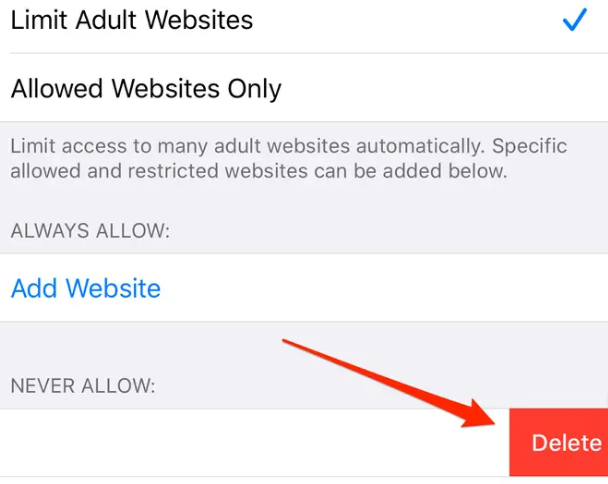
Methode Nr. 2: Uneingeschränkten Zugriff verwenden
Hier ist eine schnelle Problemumgehung, um alle Websites auf Ihrem iPhone zu entsperren.
Öffnen Sie Einstellungen. Tippen Sie auf“Bildschirmzeit”.
strong> Tippen Sie auf “Inhalts-und Datenschutzbeschränkungen”. Tippen Sie auf “Inhaltsbeschränkungen”. Tippen Sie auf “WEB-INHALTE”. Tippen Sie auf“Unbeschränkter Zugriff”. “, und jetzt können Sie die blockierten Websites in Ihrem iPhone-Browser öffnen. 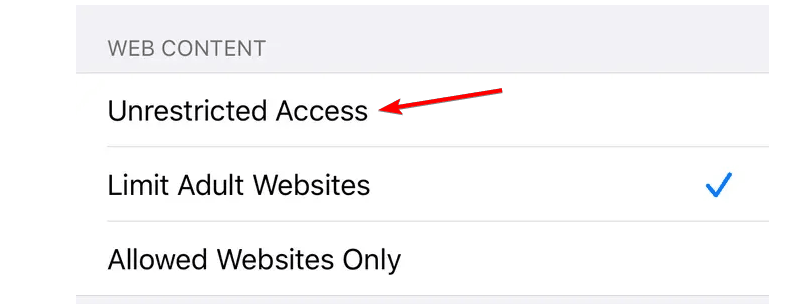
Methode Nr. 3: DNS-Einstellungen ändern
Es ist auch möglich, Websites zu entsperren, indem Sie die DNS-Einstellung auf Ihrem iPhone folgendermaßen ändern.
Öffnen Sie Einstellungen. Tippen Sie auf “WLAN”. und tippen Sie auf das WLAN-Netzwerk, das Sie normalerweise für den Online-Zugriff auf Ihrem iPhone verwenden. Tippen Sie auf “DNS konfigurieren”. Tippen Sie auf “Manuell”.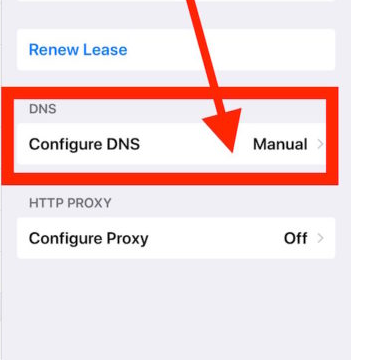 Lösche die aktuellen DNS-Server und gib die Google-DNS-Adresse als 8.8.8.8 ein , 8.8.8.4 in den beiden Feldern.
Lösche die aktuellen DNS-Server und gib die Google-DNS-Adresse als 8.8.8.8 ein , 8.8.8.4 in den beiden Feldern.
Tippen Sie auf “Speichern”, starten Sie einen Browser auf Ihrem iPhone-Browser und prüfen Sie, ob Sie auf die blockierten Websites zugreifen können.
Methode Nr. 4: Verwenden eines VPN
Eine andere Möglichkeit, auf blockierte Website-Inhalte auf Ihrem iPhone zuzugreifen, ist die Verwendung eines VPN-Dienstes auf folgende Weise.
Schritt Nr. 1: ExpressVPN herunterladen
Im ersten Schritt Öffnen Sie den Safari-Browser auf Ihrem iPhone und gehen Sie zu ExpressVPN iOS-Webseite. Tippen Sie auf “ExpressVPN holen”, wählen Sie einen Plan nach Ihren Wünschen, geben Sie Ihre Anmeldedaten ein und schließen Sie den Kauf ab.
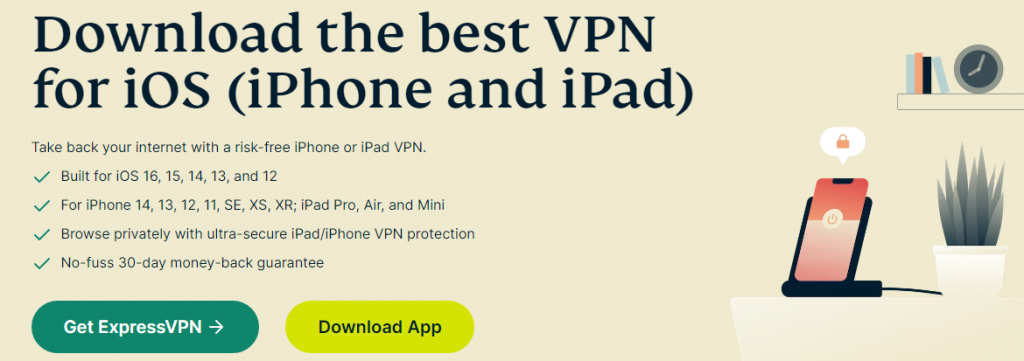
Gehen Sie zur ExpressVPN iOS-Webseite und tippen Sie auf “App herunterladen”. Sie werden automatisch zum App Store navigiert, um die App auf Ihr iPhone herunterzuladen.
Schritt Nr. 2: Konfigurieren von ExpressVPN
In diesem Schritt starten Sie die ExpressVPN-App auf Ihrem iPhone, unterschreiben in in die App, und Sie sehen eine Meldung, die es dem Dienst erlaubt, eine VPN-Konfiguration auf Ihrem iPhone zu speichern. Tippen Sie auf “Zulassen”, damit die App automatisch das VPN für Ihr Gerät konfiguriert.
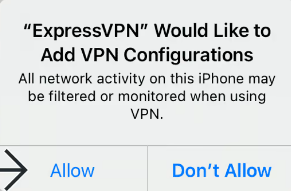
Geben Sie als Nächstes Ihren iPhone-Passcode ein oder verwenden Sie Ihre Touch/Face ID, um die Änderung in den VPN-Einstellungen des iPhones zu bestätigen und zu aktivieren ExpressVPN-App.
Schritt Nr. 3: Verwenden von ExpressVPN
Starten Sie im letzten Schritt die ExpressVPN-App und wählen Sie einen bevorzugten Server aus. Öffnen Sie als Nächstes das Einstellungsmenü auf Ihrem iPhone, tippen Sie auf “Allgemein” und wählen Sie die Option “VPN”. Schalten Sie den Schalter neben der Option “Status” um, um sie einzuschalten. Wählen Sie als Nächstes “ExpressVPN” aus der Liste unten aus, und jetzt können Sie über Ihren iPhone-Browser auf blockierte Websites zugreifen.

Nachdem Sie auf gesperrte Websites zugegriffen haben, können Sie zu den VPN-Einstellungen zurückkehren und den Schalter zum Stoppen in die Aus-Position bringen mit der ExpressVPN-App.
Zusammenfassung
In dieser kurzen Anleitung haben wir besprochen, wie Sie Websites auf einem iPhone mithilfe der Bildschirmzeitoptionen entsperren und die DNS-Serveradresse auf Google ändern. Wir haben auch die Verwendung eines VPN für den Zugriff auf blockierte Inhalte im Standard-Safari-Browser besprochen.
Hoffentlich ist Ihr Problem gelöst und Sie können jetzt freier auf Ihrem iPhone surfen.